Сайт WordPress не работает или не загружается? Вот что делать (легко исправить)
Опубликовано: 2023-04-19Вы когда-нибудь показывали неработающий веб-сайт посетителям?
Поверьте, это не очень приятное чувство.
Вы хотите сделать все возможное для своих посетителей. Плагины помогут вам в этом. Но кто знал, что плагины также могут привести к сбою вашего сайта.

Многие из вас, вероятно, испытывают сбой после обновления ядра или темы.
Некоторые из вас даже не знают, вызвало ли обновление обновление. Вы только что открыли свой сайт в одно прекрасное утро, и он пуст или выдает ошибку.
Это не очень хорошее место.
Посетители не любят посещать пустые страницы. Они отскакивают от таких веб-сайтов и вряд ли когда-либо вернутся.
Посетители — ваши потенциальные клиенты.
Если это будет продолжаться достаточно долго, вы начнете замечать вмятину в сборе доходов.
Несколько лет назад мы были точно в том же положении, что и вы сегодня. Наша домашняя страница не работала, и мы ужасно волновались.
К счастью, мы смогли быстро запустить наш сайт.
В этой статье мы покажем вам, как вы можете исправить свой сайт и что заставило ваш сайт WordPress перестать загружаться.
Читай дальше …
Сайт WordPress не работает? Вот как это исправить
Отстойно иметь дело с неработающим сайтом. Вам лучше сосредоточиться на своем бизнесе. Вместо этого вы застряли на этом сайте.
Время здесь имеет решающее значение.
Итак, без лишних слов, давайте исправим ваш сайт —
Исправление зависит от причины.
Знаете ли вы, из-за чего ваш сайт упал? Посмотрите, звучит ли это вам знакомо:
- Вы пытались обновить плагин или ядро WordPress.
- Возможно, вы давно не обновляли программное обеспечение и обновлялись между версиями.
- Прежде чем обновление может завершить работу вашего веб-сайта, когда он пуст.
- Вы не можете открыть ни одну из своих страниц . Нет даже страницы входа. Это означает, что вы не можете войти на свой сайт.
Если это то, что случилось с вами, то виновато обновление.

Многие из вас хорошо знакомы с обновлениями, но вы, вероятно, не задумываетесь о том, насколько они безопасны.
С каждым крупным обновлением — будь то плагин, тема или даже ядро — возникает ряд случаев, когда обновления ломали сайт. Просто посмотрите на количество тем на собственном форуме WordPress.
Ваш веб-сайт был построен на основе определенной версии плагина, темы или ядра. При обновлении он может стать несовместимым с другими плагинами и темами, установленными на вашем сайте.
Чтобы точно понять, что это за несовместимость, перейдите к этому разделу.
К счастью, есть способ безопасно внедрять обновления — вам нужен промежуточный сайт.
Промежуточный сайт — это копия вашего живого сайта. Вы можете протестировать обновления там, не нарушая работающий сайт.
Вы даже можете исправить свой неработающий сайт с помощью промежуточного сайта.
Чтобы ваш сайт снова заработал, вам нужно откатить основное обновление или деактивировать плагин.
Поскольку вы не можете получить доступ к своей панели администратора, вам нужно перейти на серверную часть вашего сайта, чтобы реализовать исправление. Это включает в себя возню с вашими файлами и папками WordPress, что является чрезвычайно рискованным занятием.
Если вы в конечном итоге удалите или измените что-то, чего не должны были иметь, на вашем сайте будет беспорядок. Конечно, вы можете решить проблему с белым экраном WordPress, следуя нашему руководству, но у вас будет больше проблем, с которыми нужно справиться.
Лучше не рисковать и использовать промежуточный сайт для исправления своего веб-сайта.
Не волнуйся. Мы управляем веб-сайтами WordPress уже почти десять лет и помогли множеству людей восстановить работоспособность их сайтов. Просто следуя шагам, которые мы перечислили ниже –
Перед погружением в…
Убедитесь, что ваш сайт действительно не работает. Что-то могло пойти не так при обновлении вашего сайта, но это не может быть постоянным сбоем .
> Попробуйте очистить кеш и посмотреть, не пуст ли ваш сайт.
> Затем проверьте, является ли ваш сайт сайтом WordPress, который не загружается должным образом только для вас, или это также влияет на других пользователей. Это может быть проблема с вашим компьютером или CDN.
Вы можете использовать следующие инструменты, чтобы проверить, не работает ли ваш сайт:
- https://downforeveryoneorjustme.com/
- https://www.isitdownrightnow.com/
- https://down.com/
Если ваш сайт действительно не работает, то читайте дальше…
1. Обновление вызвало поломку вашего сайта? Вот исправление
Чтобы ваш сайт снова заработал, вам нужно откатить обновление, вызвавшее катастрофу.
- Если у вас есть доступ к панели администратора, все, что вам нужно сделать, это установить подключаемый модуль отката и понизить версию обновления .
- Если у вас нет доступа к панели инструментов, вам нужно будет сделать это вручную, вернувшись к серверной части вашего веб-сайта.
Независимо от того, каковы ваши обстоятельства, это руководство покажет вам точные шаги, которые вам нужно предпринять — Как откатить плагин WordPress.
Но что, если ядро WordPress вызвало простои? Как вы откатываете это обратно? Мы покажем вам, как это сделать. Пойдем…
Шаг 1: Создайте тестовый сайт
а) Зарегистрируйтесь в BlogVault.
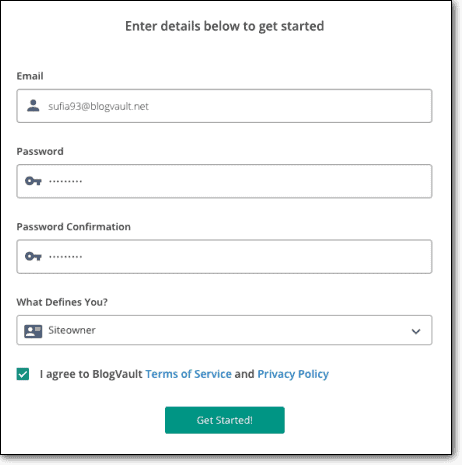
б) Затем добавьте URL вашего сайта.
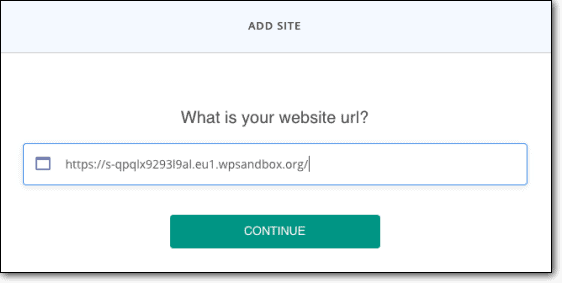
c) Введите учетные данные вашего веб-сайта. BlogVault автоматически установит свой плагин на ваш сайт. А затем он начнет делать полную резервную копию вашего сайта.
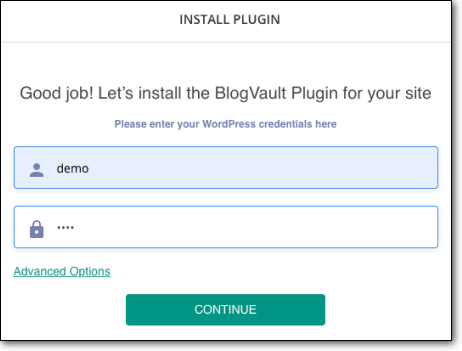
Если установка не удалась, вы можете загрузить плагин через FTP-клиент.
1. Загрузите подключаемый модуль BlogVault на свой компьютер.
2. Теперь скачайте FileZilla и установите его на свой компьютер. Откройте его и введите свои учетные данные FTP. (Если у вас нет учетных данных, попросите их у своего хостинг-провайдера.)
3. В правой части окна Filezilla есть панель Remote Site . На этой панели перейдите в public_html > wp-contents > plugins .
4. В левой части окна Filezilla откройте папку, в которой вы сохранили BlogVault. Выберите zip-папку BlogVault и щелкните правой кнопкой мыши. Выберите вариант загрузки . BlogVault будет загружен в папку плагинов.
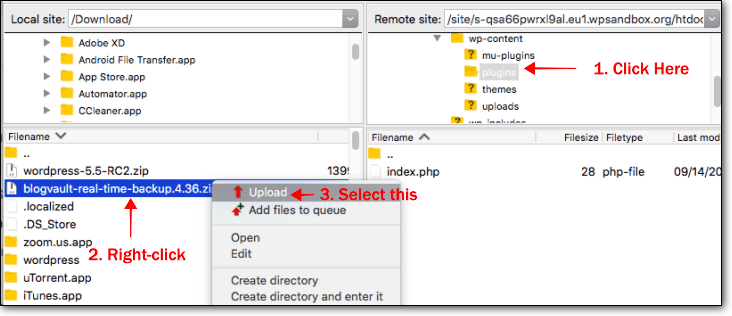
5. После загрузки подключаемого модуля откройте панель управления BlogVault и нажмите кнопку «Проверить сейчас» , которая появляется рядом с надписью «Уже установлен подключаемый модуль BlogVault?». Далее вы будете проинформированы о том, что плагин уже установлен на вашем сайте.
г) Когда BlogVault создаст полную резервную копию вашего сайта, перейдите в раздел Сайты и выберите свой веб-сайт.
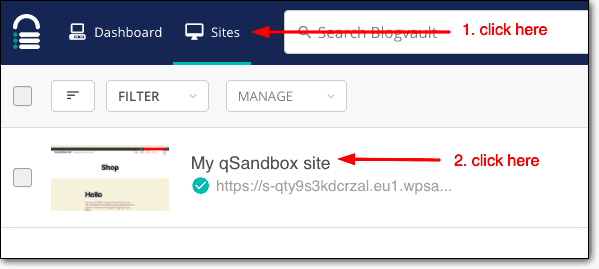
e) На следующей странице перейдите в раздел Staging и выберите Add Staging > Submit . BlogVault начнет создавать для вас промежуточный сайт.
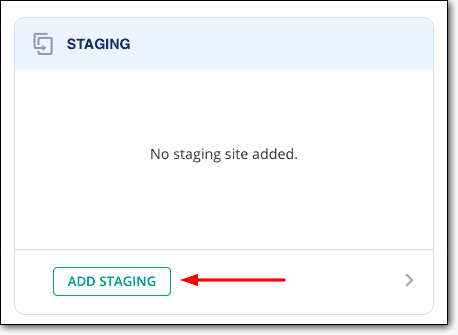
f) Когда тестовый сайт будет готов, вы увидите несколько вариантов, включая «Вернуться на страницу сведений о сайте» . Нажмите здесь.
g) На странице сведений о сайте перейдите в раздел Staging и щелкните следующий символ >
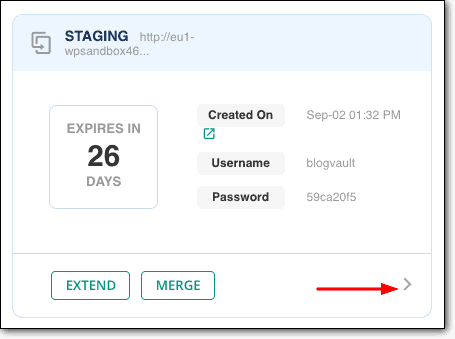
h) На следующей странице запишите данные SFTP, включая имя пользователя, пароль, хост и порт.
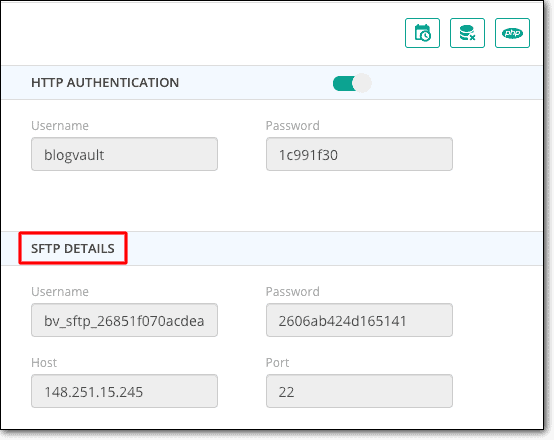
Шаг 2. Используйте учетные данные SFTP для доступа к серверной части вашего сайта
а. Снова откройте Filezilla. Учетные данные SFTP, которые вы записали на предыдущем шаге, вставьте их сюда и нажмите Quickconnect .

Filezilla подключится к сценическому сайту и предоставит вам доступ к серверной части сайта.
б. В правой части окна Filezilla вы должны увидеть папку public_html . Нажмите здесь.
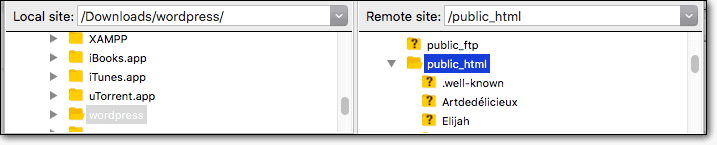
Шаг 3: Загрузите предыдущую версию ядра
а) Вам необходимо скачать предыдущую версию ядра с этой страницы.
Если вы не знаете, какую версию выбрать, мы предлагаем вам выбрать третью последнюю версию (как показано на рисунке ниже), просто на всякий случай.
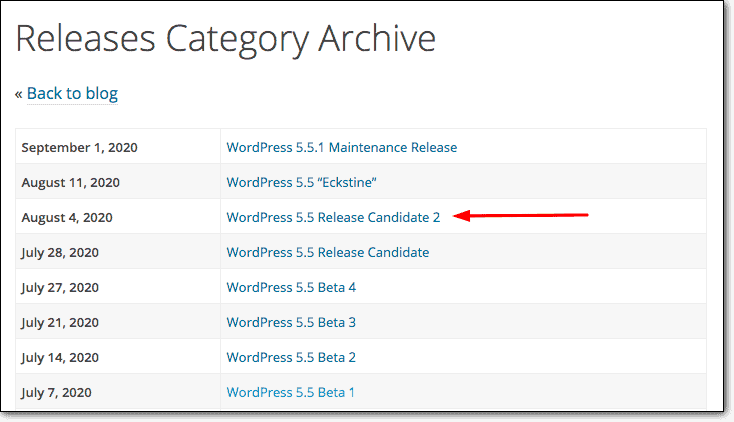
б) Ядро, скорее всего, хранится в папке загрузки вашего локального компьютера в заархивированном формате. Перейдите в папку загрузки и разархивируйте ядро .
в) Теперь нужно загрузить это старое ядро в папку public_html.
Зайдите в FileZilla. В панели с пометкой « Локальный сайт» перейдите в раздел «Загрузки» .
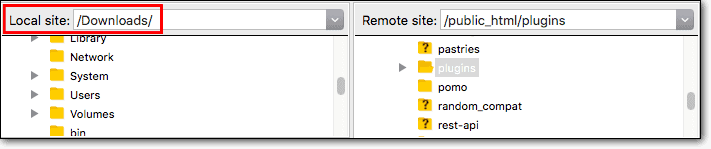
г) В папке «Загрузки» вы найдете ядро WordPress, которое вы распаковали. Он появится на панели под локальным сайтом.
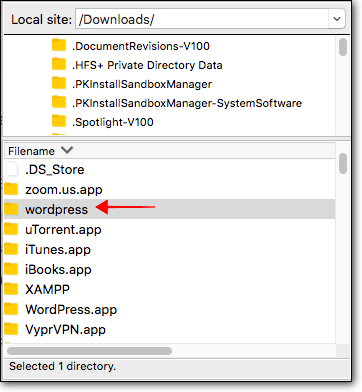
e) Дважды щелкните по нему, чтобы получить доступ к папке WordPress.
f) Вам необходимо загрузить содержимое папки в папку public_html.
- Сначала выберите папку public_html на панели удаленного сайта.
- Выберите все содержимое папки WordPress и щелкните правой кнопкой мыши. Затем выберите Загрузить .
- WordPress начнет загрузку в папку public_html.
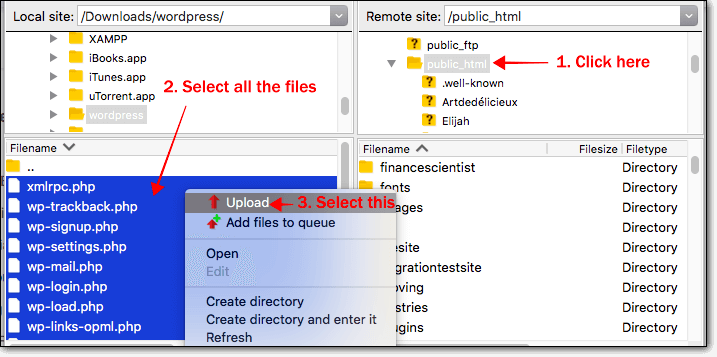
Filezilla спросит вас, может ли она заменить файлы, уже находящиеся в папке public_html. Выберите Да .
Загрузка ядра займет несколько минут. Когда процесс завершится, проверьте промежуточный сайт.
Шаг 4. Проверьте промежуточный сайт
Если все прошло хорошо, вместо пустого сайта или страницы с ошибками вы сможете увидеть свой обычный сайт.
Убедитесь, что вы проверили все важные страницы, включая домашнюю страницу, контактную страницу и страницы с ценами. Проверьте, работают ли ваши объявления и ящики подписки.
Все в порядке?
Теперь давайте исправим ваш работающий сайт.
Шаг 5. Объедините промежуточный сайт с рабочим сайтом
а) Откройте панель управления BlogVault.
б) Выберите свой сайт и прокрутите вниз до раздела Staging. Вы должны увидеть опцию Merge .
BlogVault создаст страницу, на которой вы сможете увидеть, какие новые файлы были добавлены и удалены с промежуточного сайта.
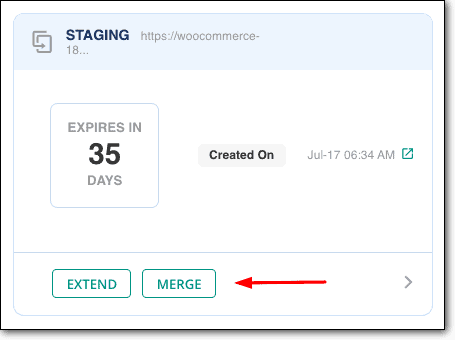
в) Просто прокрутите вниз и нажмите «Продолжить» .
BlogVault начнет объединение вашего тестового сайта с рабочим сайтом. Прочтите это подробное руководство по созданию WordPress для запуска в реальном времени.
Вот и все.
Поздравляем с исправлением вашего сайта. Ты заслужил пончик. Просто шучу!
Несмотря на то, что ваш сайт сейчас исправлен, все может снова пойти не так, когда вы пытаетесь обновить плагин или ядро.
К счастью, есть шаги, которые вы можете предпринять, чтобы убедиться, что вы снова не нарушили работу своего сайта при его обновлении. Чтобы узнать шаги, перейдите в этот раздел.
Тем не менее, что, если обновления не привели к поломке вашего сайта ? Что делать, если вы не знаете , почему ваш сайт перестал нормально работать в один день, а на другой день стал выдавать ошибки или стал пустым.
В этом случае исправление, показанное выше, не сработает.
Но не нужно беспокоиться. Независимо от того, что заставляет ваш сайт оставаться пустым или выдавать ошибки, мы покажем вам, как это исправить. Пойдем -
2. Сайт взломан? Вот исправление
Одним из наиболее распространенных симптомов взломанного сайта является белый экран смерти , который в основном означает, что ваш сайт пуст.
В некоторых случаях ваши страницы будут сломаны, перестанут работать функции и пропадет различное содержимое. Вы также можете начать видеть ошибки.
Если ваш сайт не работает или вы столкнулись с чем-либо из вышеперечисленного, велика вероятность того, что ваш сайт взломан.
Вам нужно будет отсканировать свой сайт, чтобы узнать, не работает ли он из-за взлома.
После чего вам нужно будет очистить свой сайт, чтобы он заработал.
Вот руководство, которое поможет вам сделать это — Как исправить взломанный сайт.
Если вы хотите узнать больше о том, почему и как ваш сайт был взломан, нажмите здесь.
3. Хостинг приостановленного сайта? Вот исправление
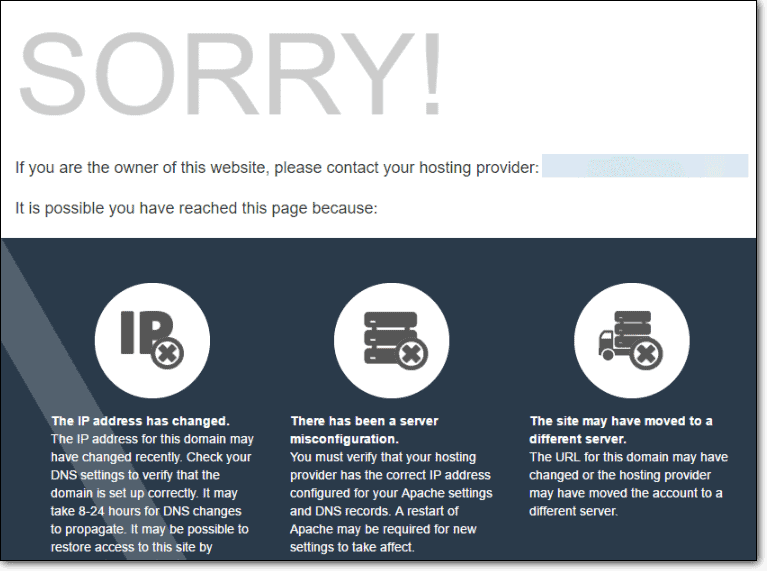
Другая причина, по которой ваш сайт не загружается, заключается в том, что ваш хостинг-провайдер приостановил его.
Почему?
Есть возможные причины.
Возможно, вы забыли обновить свой план. Возможно, вы нарушили их правила. Или, что чаще, ваш сайт мог быть взломан.
Независимо от причины, мы знаем, что вы можете сделать, чтобы разблокировать свой сайт прямо сейчас.
Мы собрали шаги в этом простом руководстве — Исправление приостановленного веб-хостинга.
Помимо исправления вашего сайта, если вам интересны приостановки веб-хостинга и вы хотите понять, почему хостинг-провайдеры настолько параноики, чтобы приостановить работу взломанного сайта, перейдите к этому разделу для получения ответов.
4. Срок действия домена или хостинга истек? Вот исправление
Довольно часто владельцы или менеджеры сайтов забывают продлить домен или план хостинга.
И домен, и хостинг приобретаются на ограниченный период. Поставщики предлагают срок действия от 12 до 36 месяцев.
По истечении срока действия срок действия домена или хостинга истекает . Это может привести к тому, что ваш сайт будет выдавать ошибки.
Рекомендуется проверить, действительны ли ваши планы домена и хостинга.
Большинство поставщиков отправляют вам электронные письма с напоминанием о том, что срок действия вашего плана скоро истечет. Поэтому мы предлагаем проверить нашу электронную почту.
Если вы подписались на длительный план, например, на 36 месяцев, возможно, вы даже не помните, где приобрели домен и хостинг.
Совет для профессионалов: используйте этот инструмент под названием whois , чтобы узнать, где размещен ваш сайт и где приобретен домен. Возможно, вы приобрели домен и хостинг у разных поставщиков.
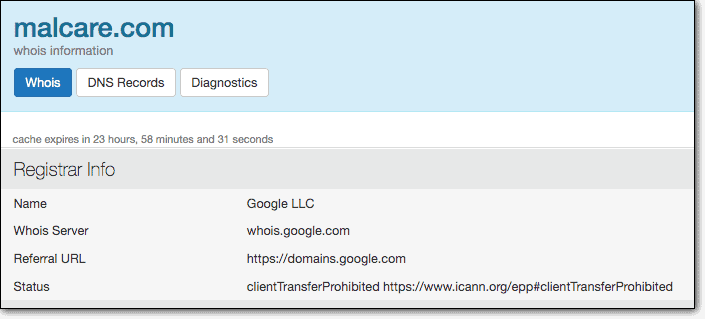
Как только вы узнаете имя поставщика, вам нужно будет войти в учетную запись поставщика и продлить свой домен или планы хостинга.
Если вы можете получить доступ к имени вашего поставщика, потому что не помните имя пользователя и пароль, вот трюк, который вы можете использовать:
- Вы знаете имя продавца, верно? Скажем, это Bluehost. Вы приобрели доменное имя и хостинг у Bluehost.
- Откройте свою учетную запись электронной почты и используйте имя поставщика, чтобы получать электронные письма, которые они должны были отправить вам.
- Теперь откройте сайт поставщика и перейдите на страницу входа.
- На странице входа выберите опцию « Забыли пароль» . Они попросят ваш зарегистрированный адрес электронной почты. Введите свой адрес электронной почты — тот, где вы нашли электронные письма вашего поставщика.
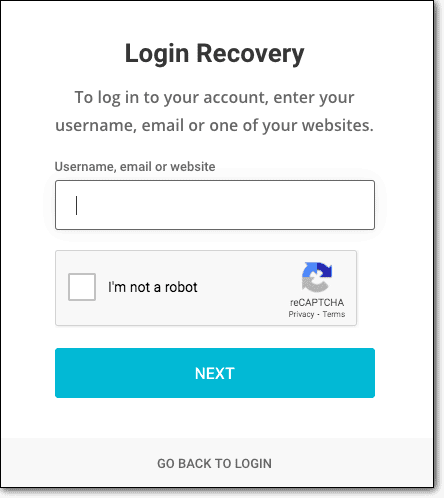
- Они пришлют ссылку, по которой вы сможете установить новый пароль. Используйте новый пароль и адрес электронной почты, чтобы войти в свою учетную запись поставщика и продлить свой домен или планы хостинга.
- Ваш сайт должен быть запущен через несколько дней.
Если вы хотите узнать больше о домене и сроке действия хостинга, перейдите в этот раздел.

5. Столкнулись с ограничениями хостинга? Вот исправление
Ваш сайт может быть недоступен из-за ограничений, наложенных вашим хостинг-провайдером.
Ваш хостинг-провайдер снабжает ваш сайт резервом ресурсов.
Думайте об этом как об энергии в человеческом теле. Когда человек истощает свою энергию, у него появляются симптомы усталости и слабости.
Точно так же, когда ваш сайт исчерпывает свои ресурсы , он начинает выдавать такие ошибки, как 503 Service Unreachable или Fatal и Error: Maximum Execution Time of 30 Seconds Exceeded (подробнее об этом ниже) .

Вы, вероятно, столкнетесь с такими ошибками при попытке добавить или обновить плагин.
Вы также столкнетесь с этой ошибкой, если ваш веб-сайт подвергается определенному типу хакерской атаки, называемой DDoS-атакой.
Чтобы решить эту проблему, нужно сначала определить, что именно является причиной?
Вам будет сложно разобраться в этом самостоятельно. Мы предлагаем поговорить с вашим хостинг-провайдером, чтобы точно определить причину и попросить помощи в устранении проблемы.
В случае, если ваш хостинг-провайдер не может или даже не хочет вам помочь, следуйте приведенным ниже инструкциям –
- Это плагин, который вы добавляли на свой сайт, который заставил ваш сайт выйти из строя? Затем удалите этот плагин . Но если вы не можете получить доступ к панели управления wp-admin, следуйте этому руководству о том, как отключить плагин вручную.
- Если ваш сайт рухнул, когда вы обновляли плагин, вам необходимо понизить версию плагина с помощью этого руководства — Как откатить плагин WordPress.
- Если ваш сайт выдает ошибку 503, возможно, он подвергается DDoS-атаке . Вот как вы можете остановить и предотвратить DDoS-атаки.
- После того, как вы исправите свой сайт, мы предлагаем перейти к другому хостинг-провайдеру, который предлагает более качественные услуги поддержки . Ознакомьтесь с нашим мнением о лучших хостинг-провайдерах WordPress.
Почему ваш сайт WordPress не загружался в первую очередь?
Ваш сайт запущен и работает, это здорово. Но это помогает узнать, почему он упал в первую очередь.
Знание причины поможет вам понять, что вы могли бы сделать, чтобы этого не произошло.
Итак, почему мой сайт WordPress не работает?
Ваш сайт мог быть отключен по одной или нескольким причинам, перечисленным ниже:
а. Вы обновили ядро, плагин или тему
Как и любое другое программное обеспечение, плагины, темы и даже ядро WordPress получают обновления.
Они помогают внедрять новые функции и устранять уязвимости. Это делает обновления очень важными. Если вы задержите обновления, хакеры могут воспользоваться уязвимостью в вашей теме, плагине или ядре, чтобы взломать ваш сайт.
Проблема в том, что обновления, как известно, нарушают работу веб-сайтов .
Вам должно быть интересно, но почему обновления ломают сайты?
Допустим, вы пытаетесь обновить ядро. Если на вашем сайте не установлен плагин или тема, вы можете обновить его без опасений.
Но наличие плагинов и тем делает операцию рискованной. Все ваши плагины и темы были совместимы со старой версией ядра WordPress. Они могут стать несовместимыми с новой версией.
Вот почему разработчики плагинов и тем выпускают обновления непосредственно перед обновлениями ядра. Они хотят, чтобы их программное обеспечение не отставало от ядра.
Тем не менее, вы никогда не можете доверять обновлению.
Есть хорошие шансы, что что-то пойдет не так, и ваш сайт выйдет из строя.
б. Ваш сайт взломан
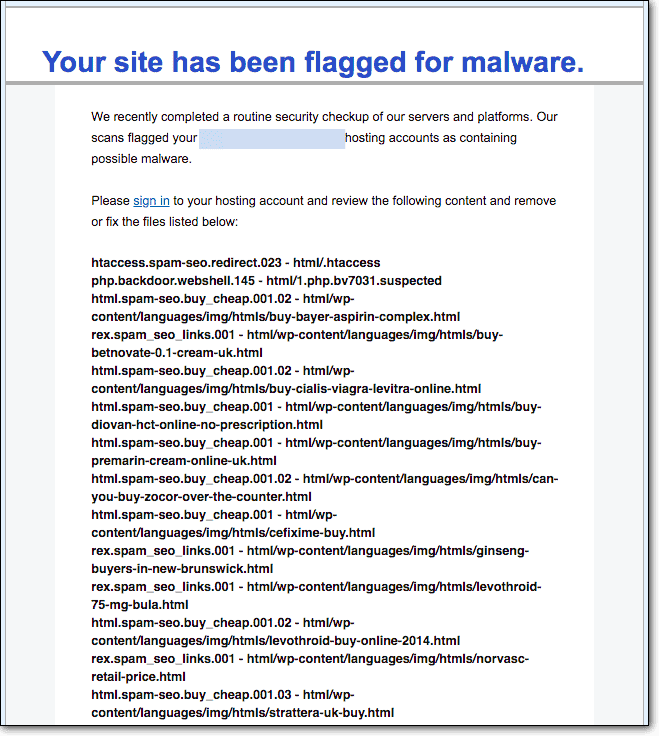
Вы, должно быть, задаетесь вопросом — с какой стати кто-то заинтересован во взломе вашего сайта? Это не банк. Возможно, он даже не так популярен, привлекая всего несколько сотен трафика. Так почему же кто-то захочет взломать ваш сайт?
Краткий ответ: им нужны ваши ресурсы.
Какие ресурсы?
Думайте о своем веб-сайте как о доме.
Конечно, это не особняк, но даже в маленькой хижине будут стулья, столы, коврики, люстры, бильярдный стол и т. д. Их можно украсть и использовать. Бродяга может использовать вашу каюту, чтобы провести ночь или две.
Какими бы маленькими они ни были, все это ресурсы для тех, кто умеет ими пользоваться.
На вашем сайте тоже есть ресурсы, которые можно использовать. Например, ваш хостинг-сервер может использоваться для хранения незаконных файлов, таких как пиратские фильмы, телепередачи и программное обеспечение.
Мало того, хакеры могут извлечь финансовые или медицинские данные с вашего сайта и продать их в Интернете или потребовать выкуп.
Если они не хотят извлекать данные, цель состоит в том, чтобы использовать ваши ресурсы так долго, как они могут. Работают незаметно, чтобы не попасться. Но нет ничего необычного в том, чтобы делать ошибки при работе со взломанным сайтом.
В конечном итоге они могут что-то изменить на вашем сайте.
В некоторых случаях хакеры могут использовать пространство вашего хостинг-сервера до такой степени, что это приводит к зависанию веб-сайтов, что приводит к их поломке или выдаче ошибок.
в. Ваш сайт приостановлен вашим хостингом
Взломанный веб-сайт WordPress может иметь множество последствий.
Он может быть занесен в черный список браузерами и поисковыми системами, он может быть пустым или выдавать ошибку, подобную следующей:
"Ваш аккаунт был заморожен. Свяжитесь с вашим хостинг-провайдером для получения дополнительной информации».
Эта конкретная ошибка связана с вашим хостинг-провайдером.
Это означает, что ваш хостинг обнаружил, что ваш сайт взломан , и оперативно заблокировал ваш сайт.
Это распространено в службах виртуального хостинга, где на одном сервере хранятся сотни веб-сайтов.
Хостинг-провайдеры приостанавливают работу взломанных сайтов, чтобы защитить другие сайты на том же сервере.
Но как мой взломанный сайт может повлиять на другие сайты? Хороший вопрос.
Представьте, что вы живете в многоквартирном доме. Если в одной квартире вспыхнет смертельная болезнь, эта конкретная квартира будет закрыта на карантин, чтобы остановить распространение болезни, верно?
Кроме того, ваш сайт заблокирован, чтобы остановить распространение вредоносных программ с вашего взломанного сайта.
Не только это. Каждый сервер имеет ограниченные ресурсы. Эти ресурсы распределяются между веб-сайтами, размещенными на сервере.
Известно, что взломанные веб-сайты потребляют ресурсы.
Это означает, что ваш веб-сайт может в конечном итоге украсть ресурсы, которые были выделены другим веб-сайтам на том же сервере.
Эти сайты увидят снижение скорости загрузки сайта. Некоторые веб-сайты могут даже аварийно завершать работу.
На карту поставлен бизнес хостинг-провайдера.
Вот почему они заблокировали ваш сайт.
Если вы хотите узнать больше о приостановке веб-сайтов хостинг-провайдерами, ознакомьтесь со следующими статьями:
- Сайт GoDaddy приостановлен
- Приостановка работы сайта SiteGround
- Ликвидная приостановка работы веб-сайта
- Учетная запись Bluehost приостановлена
- Сайт HostGator приостановлен
д. Срок действия подписки на ваш домен или хостинг истек
У каждого сайта WordPress есть домен и хостинг.
Домен — это имя вашего сайта, например example.com. А хостинг — это сервер, на котором размещен ваш сайт.
Если вы приобрели домен или хостинг некоторое время назад, возможно, срок действия плана истек.
Обычно это происходит с длительным сроком действия, который колеблется от 24 до 36 месяцев. Люди склонны забывать, что им нужно продлевать подписку.
Как правило, хостинг-провайдеры начинают напоминать вам о том, что срок действия вашего плана истекает за месяц до окончания подписки. Они отправляют вам электронные письма каждые несколько дней.
Возможно, вы приобрели домен и хостинг у разных поставщиков. В этом случае ваши подписки могут заканчиваться в разные даты. Вы должны получать электронные письма от обоих поставщиков с напоминанием о продлении подписки.
Если вы не получаете эти электронные письма или не продлеваете их вовремя, поставщики приостанавливают действие вашей учетной записи. Вы можете увидеть любое из следующих сообщений на своем веб-сайте:
- Этот домен доступен сейчас.
- Срок действия этой учетной записи истек.
- Срок действия вашего хостинг-плана истек.
е. Вы исчерпали свои ресурсы хостинга
Ваш сайт размещен на сервере. Этот сервер предоставляется службой хостинга, такой как Bluehost, HostGator или SiteGround.
На протяжении многих лет многие владельцы сайтов WordPress обращались к нам с веб-сайтами, которые выдавали такие ошибки, как 503 Service Unreachable или Fatal и Error: Maximum Execution Time of 30 Seconds Exceeded .
Ваш сайт выдает такую ошибку?
Если это так, давайте сначала поймем, что они означают, прежде чем пытаться их исправить.
→ 503 Ошибка «Сервис недоступен»

Ваш сайт WordPress размещен на сервере. Этот сервер выделяет ресурсы, которые позволяют вашему сайту функционировать должным образом.
Для простоты предположим, что ресурсы распределяются в зависимости от количества трафика, который получает ваш сайт.
Если ваш сайт начинает получать больше трафика, чем ожидалось, ваш сервер выходит из строя и выдает ошибку 503.
Обычно это происходит, когда ваш сайт подвергается атаке хакеров. Они отправляют фальшивый трафик на ваш сайт с намерением вывести его из строя. Этот тип атаки называется DDoS-атакой.
Его часто используют как отвлекающий маневр. Пока вы занимаетесь исправлением своего сайта, хакеры используют уязвимый плагин или тему или слабые учетные данные пользователя, чтобы получить доступ к вашему сайту.
→ Фатальная ошибка: превышено максимальное время выполнения 30 секунд

Вы, вероятно, столкнетесь с фатальной ошибкой при выполнении операции, такой как установка плагина или темы.
Каждый подключаемый модуль или тема, которые вы устанавливаете на свой сайт , используют ресурсы вашего сайта для выполнения операции.
Ваш веб-сайт WordPress имеет ограниченные ресурсы для работы. Если плагин или тема, которые вы пытались установить или обновить, требуют больше ресурсов, чем выделено, ваш сервер начинает выдавать фатальную ошибку .
> Как время простоя вашего сайта влияет на вас
Последствия простоя вашего сайта ужасны. В конечном итоге вы можете столкнуться с одним или несколькими последствиями, которые мы перечислили ниже:
- Если вы продаете услуги или товары на своем сайте, то простои приведут к потере потенциальных клиентов и прибыли .
- Сломанный веб-сайт может произвести плохое впечатление на ваших текущих клиентов, особенно если он не работает в течение нескольких дней. Естественно задаться вопросом, если что-то не так и повлияет ли это на ваши услуги.
- Постоянные посетители быстро уйдут к конкурентам и забудут о вас. Ваш рейтинг в поисковых системах пострадает. Это означает, что все ваши усилия по SEO пропадут даром.
- Ваш сайт – это лицо вашего бизнеса. Если он упадет, потенциальные деловые партнеры и потенциальные инвесторы могут потерять доверие .
К счастью, для проявления всех этих последствий требуется время. Вы можете исправить свой сайт до того, как проблема обострится.
Как убедиться, что ваш сайт никогда не отключается?
Не хочу расстраиваться, но вот правда: хотя вы, возможно, исправили свой сайт на данный момент, нет никакой гарантии, что ваш сайт никогда не выйдет из строя снова.
Хорошая новость заключается в том, что вы можете предпринять шаги, чтобы этого никогда не произошло. Вот что вы можете сделать:
1. Обновите свой сайт на промежуточном сервере
Вы хорошо знаете, как обновления могут сломать ваш сайт.
Вы также знаете, что пропускать обновления — плохая идея.
Это ситуация «уловка-22».
Единственное возможное решение этой проблемы — использование промежуточного сайта.
Промежуточный сайт — это копия вашего живого сайта. Если вы можете без проблем выполнить обновление в тестовой среде, тогда продолжайте и обновляйте свой работающий сайт.
Но если это ломает ваш сайт, вы можете обратиться к разработчикам и попросить о помощи. Таким образом, ваш живой сайт остается в безопасности и работает.
Прочтите это руководство, чтобы получить дополнительные советы о том, как безопасно обновить сайт WordPress?
2. Защитите свой сайт от хакеров
Взлом веб-сайтов также может привести к простоям.
Вам необходимо защитить свой сайт от хакеров.
Плагин безопасности поможет вам достичь именно этого.
Есть много плагинов безопасности на выбор, но не все плагины безопасности предлагают эффективные меры безопасности.
Многие предлагают массу функций, которые могут выглядеть так, как будто они защищают ваш сайт. Но это устаревшие методы, которые хакеры могут легко обойти.
Мы протестировали некоторые из самых популярных плагинов безопасности на рынке и написали об этом здесь — Лучшие плагины безопасности WordPress.
Плагин безопасности должен охватывать все ваши основы, но если вы хотите попробовать несколько других мер безопасности или просто хотите узнать о безопасности WordPress, ознакомьтесь с его руководством — Руководство по безопасности WordPress.
3. Защитите сайт от приостановки хоста
Хостинг-провайдеры приостанавливают работу сайтов по многим причинам. Это:
- Наличие вредоносных программ на вашем сайте.
- Срок действия подписки на хостинг истек.
- Сайт нарушил правила.
Чтобы гарантировать, что ваш сайт не будет заблокирован по любой из вышеперечисленных причин, вам необходимо сделать следующее:
- Установите на свой веб-сайт подключаемый модуль безопасности , который защитит веб-сайт с помощью таких мер, как брандмауэры, защита входа и т. д.
- Обновляйте свой сайт , чтобы хакеры не могли использовать уязвимые темы, плагины, установленные на вашем сайте.
- Установите напоминание , когда истечет срок действия вашей подписки на домен или хостинг. Вы можете сделать это в Календаре Google или любом другом приложении, которое вы регулярно используете для установки напоминаний. Таким образом, вы не пропустите продление подписки.
- Убедитесь, что вы внимательно прочитали политику вашего хостинг-провайдера или поставщика домена. Политики могут быть трудными для понимания, поэтому мы рекомендуем поговорить с поставщиком или хостинг-провайдером, чтобы получить краткое изложение того, что политика запрещает вам делать. Вы можете спросить их о случаях, когда они приостанавливали работу веб-сайтов. Попытайтесь понять, почему они это сделали.
4. Не пропустите даты истечения срока действия вашего домена или хостинга
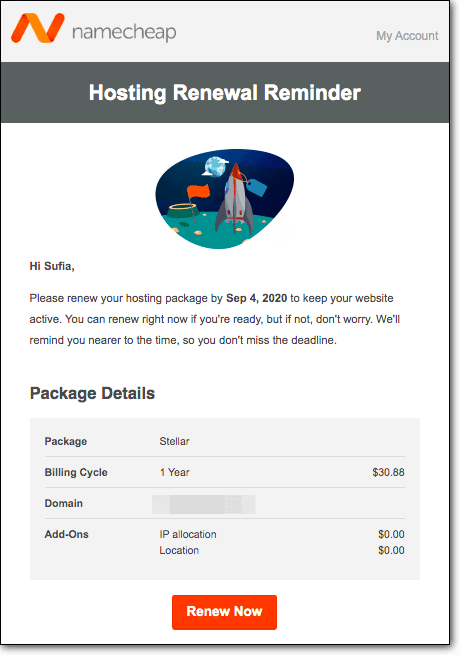
Мы уже рассмотрели это в предыдущем разделе.
По сути, вам нужно найти способ убедиться, что вы не пропустите дату продления подписки.
Вы можете установить напоминание в Календаре Google или в приложении , которое вы часто используете.
Это то, что мы делаем.
Член команды, ответственный за продление, установит напоминание в календаре. В качестве резервного варианта у нас есть еще один участник, который установил напоминание в своем календаре.
Если у вас есть другие идеи о том, как убедиться, что мы не пропустим последнюю дату продления, пожалуйста, оставьте комментарий ниже.
5. Перейдите на более высокий тарифный план хостинга
Если ваши текущие планы хостинга налагают ограничения, это должно быть частью сделки.
План хостинга, на который вы подписаны, имеет ограниченные ресурсы. Если вам нужно больше ресурсов для запуска вашего сайта, перейдите на более высокий план.
Если вы не можете себе этого позволить, ищите хостинг-провайдеров, которые предлагают вам больше по цене вашего текущего хостинг-плана.
Тем не менее, мы должны предупредить вас – не принимайте вещи за чистую монету.
Многие онлайн-компании не стесняются делать заявления, которые не совсем соответствуют действительности.
Вот что мы предлагаем вам сделать:
- Найдите хостинг-провайдера, который предлагает вам больше за меньшие деньги.
- Почитайте отзывы об услуге, которую они предлагают. В наши дни нетрудно сфабриковать отзывы. Поэтому читайте отзывы, размещенные на форумах и в группах Facebook.
- Вы также можете спросить у людей честное мнение о хостинг-провайдере. Разместите свой вопрос на форумах и хостингах Reddit или в группах Facebook, связанных с WordPress.
Выбирай с умом.
Что дальше?
Время простоя веб-сайта — это мучительное событие, с которым вы не хотите сталкиваться снова.
С другой стороны, это выявляет необходимость надлежащего управления и безопасности веб-сайта.
На рынке доступно множество инструментов, которые помогут вам лучше защищать свои веб-сайты и управлять ими.
Но что, если бы вы могли использовать один инструмент, отвечающий всем вашим потребностям? Это сделает вашу жизнь намного проще.
MalCare — это комплексная служба безопасности и управления.
Он ежедневно сканирует ваш сайт, очищает его в случае взлома, защищает ваш сайт от вредоносного трафика и атак грубой силы.
Это также позволяет вам управлять несколькими сайтами с одной и той же панели инструментов. Вы можете пригласить членов команды, чтобы помочь вам с управлением. Отслеживайте и внедряйте обновления для всех ваших плагинов, тем и ядра с единой панели управления.
Подготовьте свой сайт, протестируйте новые плагины или даже обновления. Легко переносите изменения, которые вы тестировали на промежуточном сайте, на рабочий сайт.
Узнайте обо всем, что может предложить MalCare !
